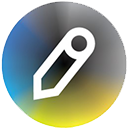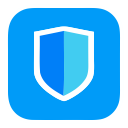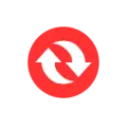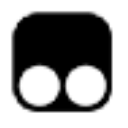更多下载地址
TalkHelper Screen Recorder(电脑屏幕录制工具)
软件大小:14.23M
软件语言:简体中文
软件授权:免费软件
软件类别:图像捕捉
软件等级:
更新时间:2023-09-21
官方网站:
应用平台:Windows11,Windows10,Windows8,Windows7,WinXP
- 软件介绍
- 软件截图
- 下载地址
TalkHelper Screen Recorder官方版是一款功能强大的屏幕录制工具,功能分为两种,分别是录制整个屏幕或是自己选择指定的区域来进行录制,而且允许您选择是否录制麦克风声音、系统声音以及是否录制网络摄像头,以全面满足录制需求;TalkHelper Screen Recorder可以帮你捕捉屏幕任意一处的录像内容,无论是作为一个静态屏幕截图还是一个视频文件,有了这款电脑屏幕录像软件,你可以很容易地录制视频教程,网络研讨会,甚至是流媒体游戏;TalkHelper Screen Recorder还可以对视频输出格式、FPS、水印等参数进行全面的调整,从而获得更好的视频输出,值得一提的是,该程序内置了定时任务功能,可以实现定时自动录制,并允许您全面配置定时任务的参数选项,有兴趣的小伙伴快来下载体验吧!
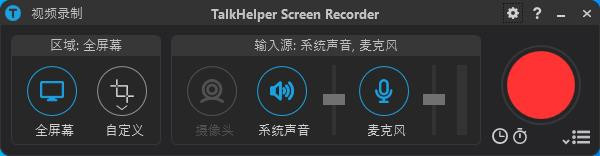
1、记录选择的屏幕区域
使用TalkHelper Screen Recorder,您可以选择桌面屏幕上的任何区域进行录制
2、添加语音旁白
在录制屏幕时,通过麦克风添加自己的声音或播放背景音频文件
3、添加网络摄像头覆盖
录制屏幕时,将脸部记录在网络摄像头上
二、在屏幕上画
1、实时绘图
在屏幕上绘制,添加文字或在屏幕记录上缩小
2、录制时鼠标周围
在鼠标周围记录一个区域以进行记录
3、在视频中添加水印/徽标
在录制的视频上放置特定的水印或徽标图像
三、易于使用
1、安全,易用和高质量
与其他需要在启动屏幕录制之前进行复杂的预定义设置的屏幕录制软件不同,TalkHelper Screen Recorder允许您单击一下即可启动HD屏幕录制,并且输出视频将被保存为MP4之类的主流视频格式之一
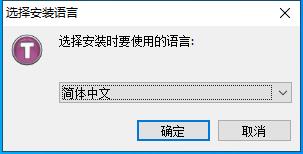
2、点击“浏览”选择软件安装位置
安装向导默认设置的软件默认安装路径为C:\Program Files (x86)\TalkHelper Screen Recorder

3、选择附加任务,不需要的将勾去掉,点击下一步
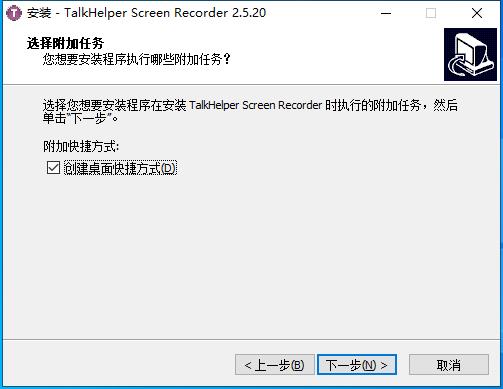
4、确认安装信息,无误,点击安装进行安装

5、软件安装完成,安装向导会提示完成软件安装向导,取消勾选,点击完成
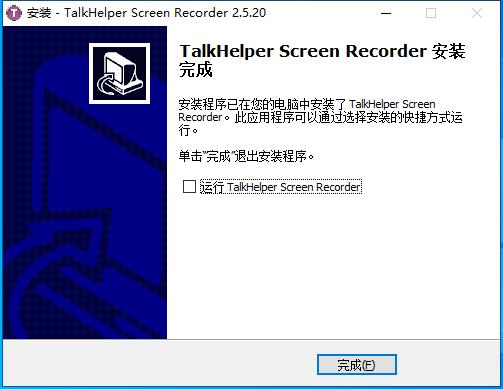
启动TalkHelper Screen Recorder时,该应用程序允许您在几秒钟内开始录制视频。默认情况下,您可以捕获整个屏幕,但也可以根据需要定义自定义区域
TalkHelper Screen Recorder还可以添加多个输入源,例如网络摄像头,扬声器或麦克风,以确保结果包括音频和视频内容
最后一步是选择输出格式(MP4,MOV或AVI),然后调整视频FPS并指定目标文件夹
2、直观的录音机
如果您只想录制来自扬声器或麦克风的音频流,那么TalkHelper Screen Recorder仍然可以派上用场
支持的输出格式为MP3,AAC或AC3,甚至可以安排任务以在选定的日期和时间开始视频或音频录制。您可以微调设置,例如持续时间,区域或在任务完成后要执行的操作
3、集成截图采集器
此应用程序提供的另一个功能是捕获全屏或仅选定区域的快照,然后将图像保存到PNG,JPEG或BMP
总而言之,当您要创建外观专业的演示文稿或项目时,TalkHelper Screen Recorder会派上用场。不需要专家技能,即使输出格式的数量可能很少,但对于大多数工作来说,它们应该是令人满意的
此外,就像录像一样,您可以使用手绘图来增强屏幕截图。您可以包括数字,短信,形状或突出显示,以及自定义笔触的大小和颜色
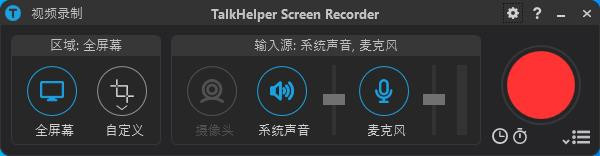
TalkHelper Screen Recorder官方版功能介绍
一、屏幕记录区域1、记录选择的屏幕区域
使用TalkHelper Screen Recorder,您可以选择桌面屏幕上的任何区域进行录制
2、添加语音旁白
在录制屏幕时,通过麦克风添加自己的声音或播放背景音频文件
3、添加网络摄像头覆盖
录制屏幕时,将脸部记录在网络摄像头上
二、在屏幕上画
1、实时绘图
在屏幕上绘制,添加文字或在屏幕记录上缩小
2、录制时鼠标周围
在鼠标周围记录一个区域以进行记录
3、在视频中添加水印/徽标
在录制的视频上放置特定的水印或徽标图像
三、易于使用
1、安全,易用和高质量
与其他需要在启动屏幕录制之前进行复杂的预定义设置的屏幕录制软件不同,TalkHelper Screen Recorder允许您单击一下即可启动HD屏幕录制,并且输出视频将被保存为MP4之类的主流视频格式之一
安装教程
1、下载软件压缩包文件,双击打开“Setup.exe”,选择语言进行安装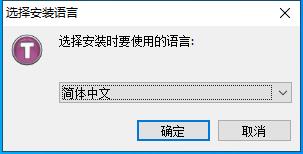
2、点击“浏览”选择软件安装位置
安装向导默认设置的软件默认安装路径为C:\Program Files (x86)\TalkHelper Screen Recorder

3、选择附加任务,不需要的将勾去掉,点击下一步
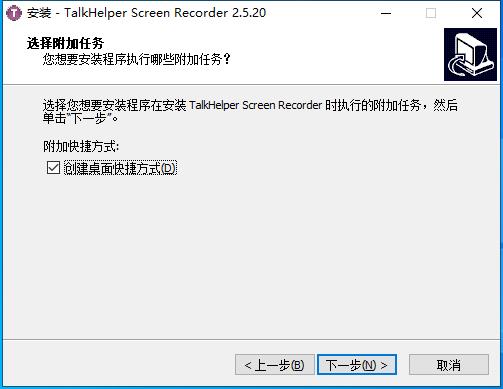
4、确认安装信息,无误,点击安装进行安装

5、软件安装完成,安装向导会提示完成软件安装向导,取消勾选,点击完成
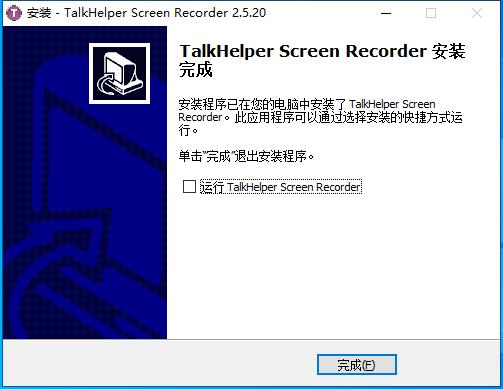
软件特色
1、功能齐全的录像机启动TalkHelper Screen Recorder时,该应用程序允许您在几秒钟内开始录制视频。默认情况下,您可以捕获整个屏幕,但也可以根据需要定义自定义区域
TalkHelper Screen Recorder还可以添加多个输入源,例如网络摄像头,扬声器或麦克风,以确保结果包括音频和视频内容
最后一步是选择输出格式(MP4,MOV或AVI),然后调整视频FPS并指定目标文件夹
2、直观的录音机
如果您只想录制来自扬声器或麦克风的音频流,那么TalkHelper Screen Recorder仍然可以派上用场
支持的输出格式为MP3,AAC或AC3,甚至可以安排任务以在选定的日期和时间开始视频或音频录制。您可以微调设置,例如持续时间,区域或在任务完成后要执行的操作
3、集成截图采集器
此应用程序提供的另一个功能是捕获全屏或仅选定区域的快照,然后将图像保存到PNG,JPEG或BMP
总而言之,当您要创建外观专业的演示文稿或项目时,TalkHelper Screen Recorder会派上用场。不需要专家技能,即使输出格式的数量可能很少,但对于大多数工作来说,它们应该是令人满意的
此外,就像录像一样,您可以使用手绘图来增强屏幕截图。您可以包括数字,短信,形状或突出显示,以及自定义笔触的大小和颜色
软件截图
在线小游戏
- 本类推荐
- 本类排行
- 热门软件
- 热门标签



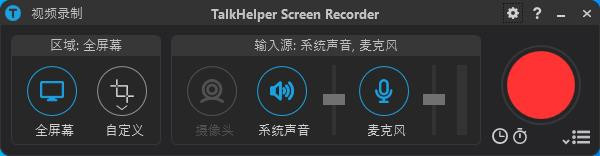
 NFC门禁卡扫描
NFC门禁卡扫描 机械工具箱
机械工具箱 游云社区
游云社区 AI提示语
AI提示语 乐柔模块库
乐柔模块库 小米妙享中心
小米妙享中心 雷蛇audio音频
雷蛇audio音频 克隆同步大师
克隆同步大师 非凡换机助手
非凡换机助手 乐天派
乐天派 蛋仔乐园软件库
蛋仔乐园软件库 转盘喵
转盘喵 DAPPIPFS商城
DAPPIPFS商城 晟仑国际
晟仑国际 云秒趣味购
云秒趣味购 幸运箱盲盒
幸运箱盲盒 天则星河商城
天则星河商城 鲸瀚
鲸瀚